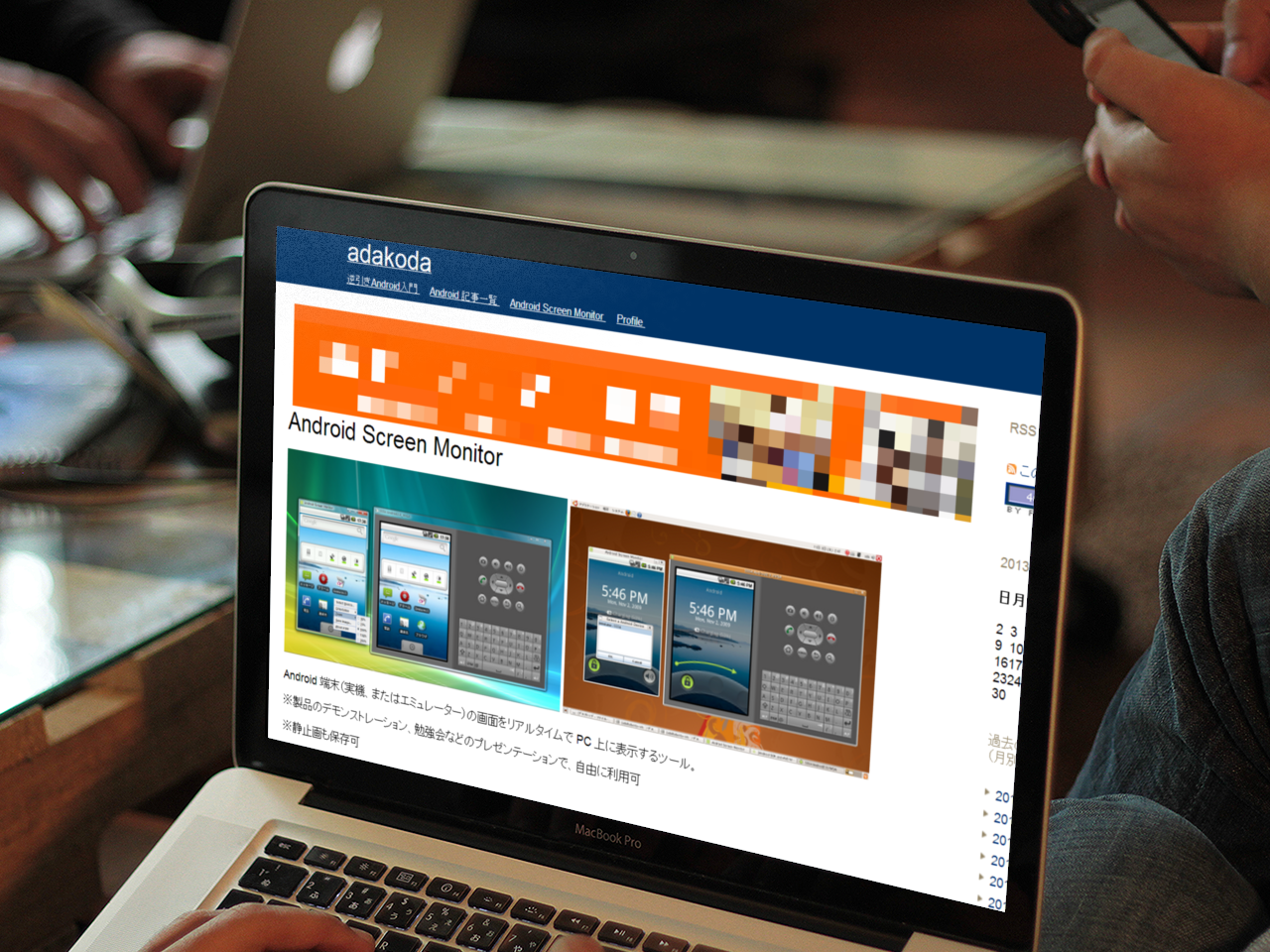
ASM
Androidアプリ開発者なら一度は利用したことがあるASM(AndroidScreenMonitor)は adakoda さんが開発されている大変便利なアプリです。まだ利用したことがない方は是非利用してみてください。
ASM利用デモ時の困ったこと
このアプリは Java Archive( .jar ) として提供されているので、自分の開発者PC以外で利用する場合に、JAVA runtime環境が準備されていなかったり、デモPCの準備担当者がそもそも .jar ファイルの知識がなく、widnows上でダブルクリックすると、開くアプリケーションは?とWindowsから聞かれてしまい戸惑って諦めてしまうということがありました。
この問題を以下の Launch4j で解決します。
Launch4j で exe化
JavaアプリをExe化するLaunch4jの使い方と仕組みに詳細が記載されているので、そちらをご覧ください。
ポイントは以下になります。
- アプリケーションアイコンを設定可能
- スプラッシュ画像を追加可能
- 但し、Exe化しても、JREのインストールは必要
- JREがインストールされていない場合は、スタブが起動して、JREインストールを促してくれる。
Launch4j の利用方法
以下のサイトからモジュールのダウンロードを行います。http://launch4j.sourceforge.net/からたどれます。
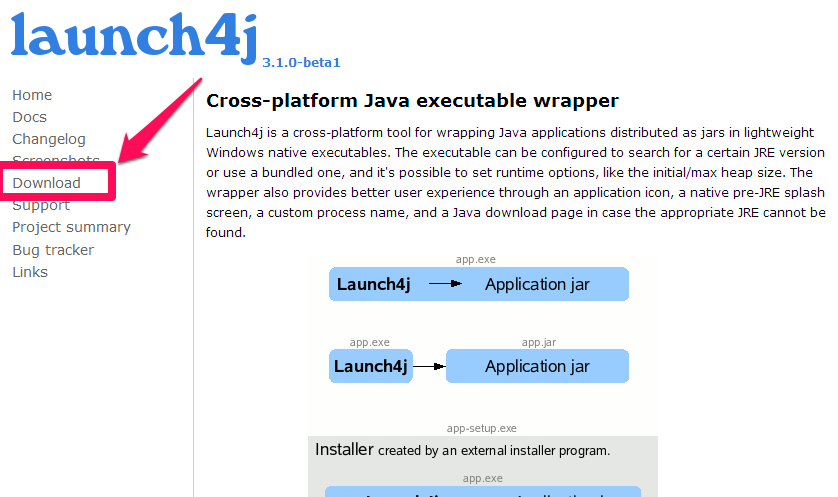
今回は、launch4j-3.1.0-beta1-win32.zip をダウンロードします。
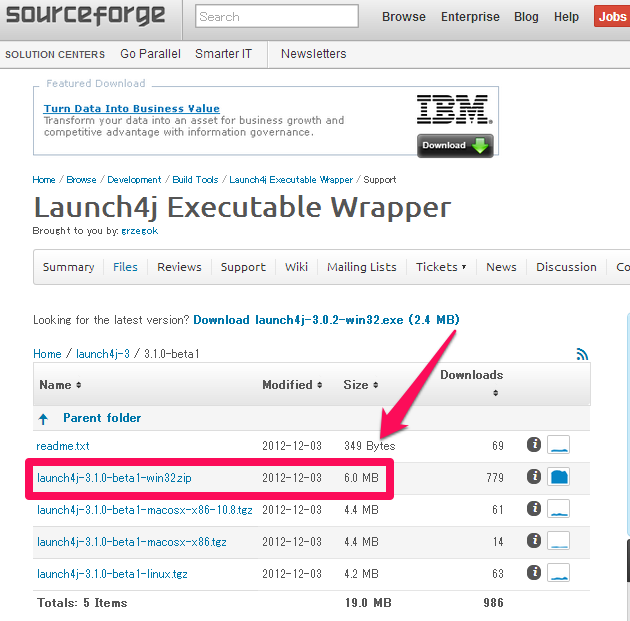
ダウンロードしたアーカイブを解凍して、launch4j.exe を実行します。(2)はlaunch4jのスプラッシュ画面です。
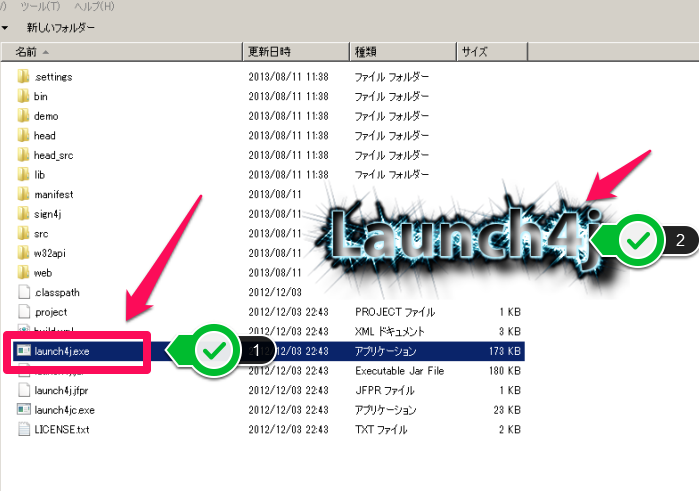
[Basic]の設定の Jar: に asm.jar を選択し、Output file:に同じディレクトリに asm.exe を作るように入力します。
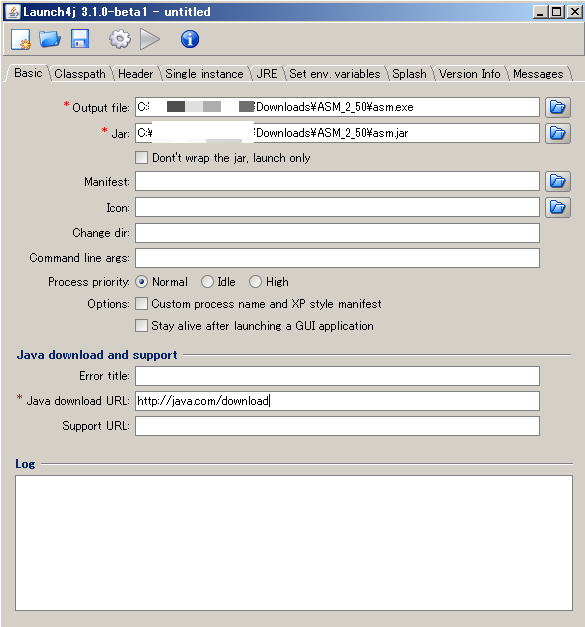
スプラッシュ画像を追加するために、[Splash]タブから Splash file: を入力します。今回はひとまずadakodaさんのASMサイトにのっている画像を勝手に拝借します。

何かアイコンをつけたかったので、以下のサイトからダウンロードしたものを1つ使わせて頂きます。http://www.smashingmagazine.com/2008/09/02/simplicio-a-free-icon-set/
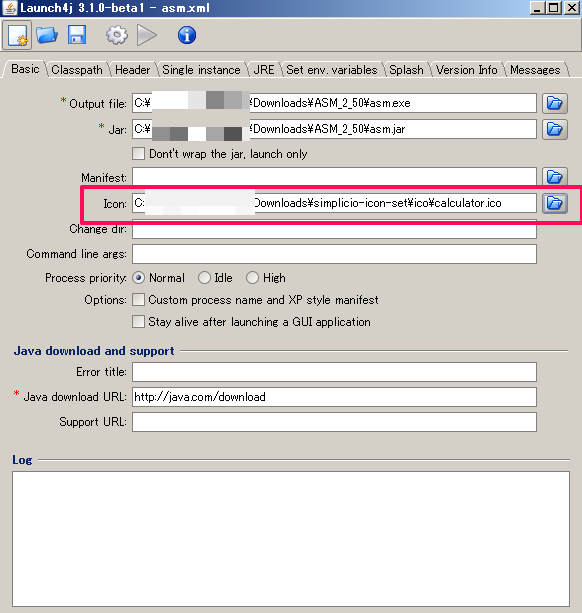
JREのバージョンの記載が必要なため、JREタブで「 1.5.0 」を入力
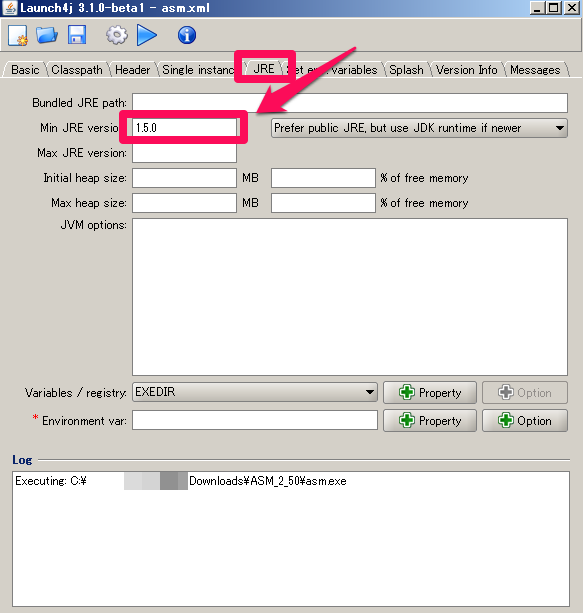
以下の(1)の設定の保存を行い、(2)のexe化を実行をクリックすれば、asm.exe が完成します。
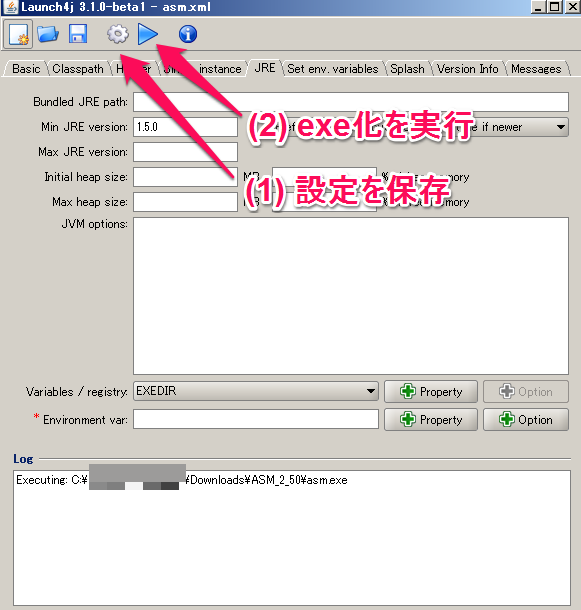
完成した asm.exe(exeのままではセキュリティ的にダウンロードできないかもしれないので、zip化してます)をアップしましたので興味がある方はダウンロードしてみてください。JREがない環境でのテストはしていないので、もし試された方はコメント頂けるとうれしいです。
ダウンロードファイルは、asm.zipです。
adakodaさんのASMは本当に素晴らしいツールでいつも利用させて頂いております。ありがとうございます!!


ASM はほんとに便利ですからねぇ。